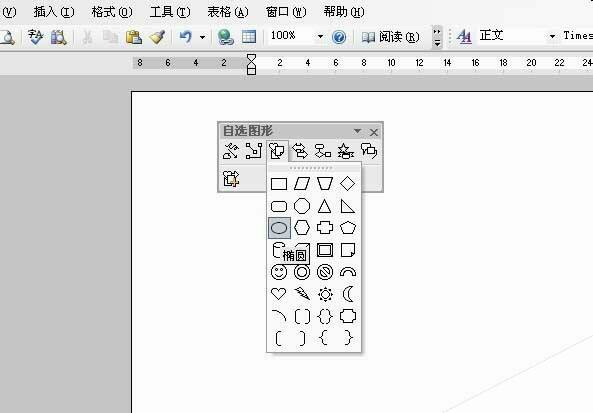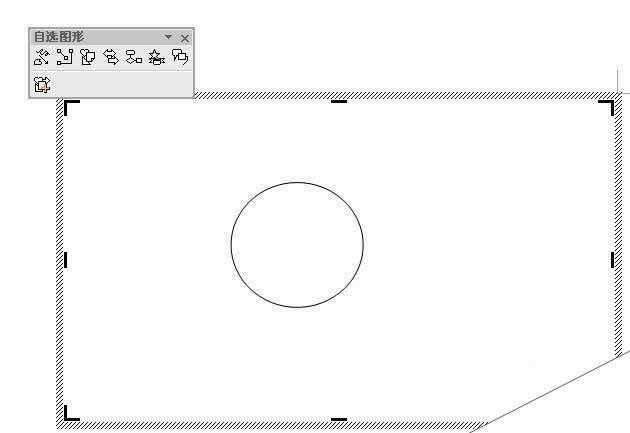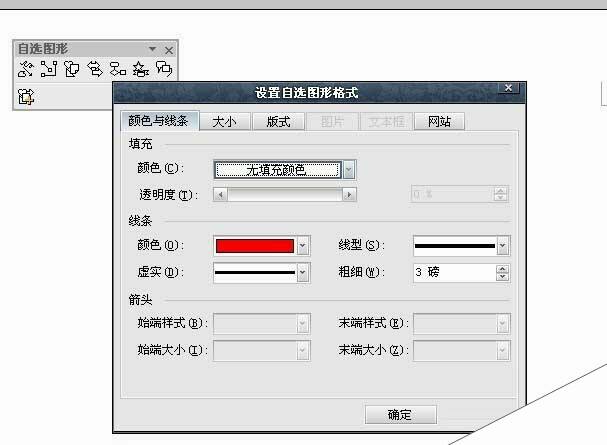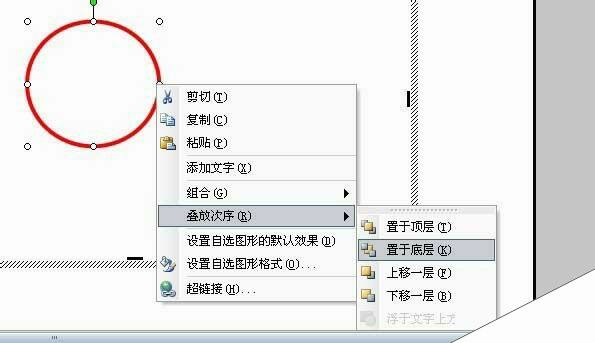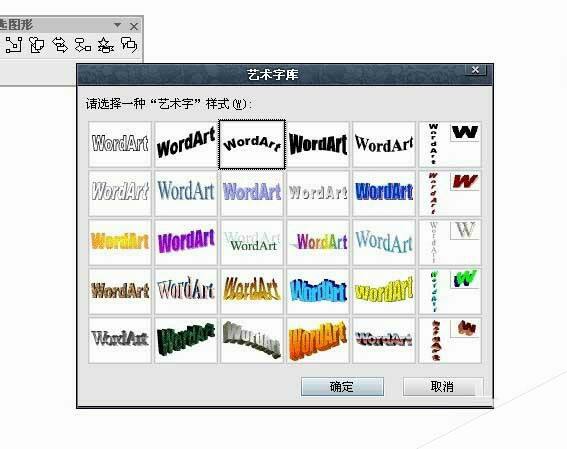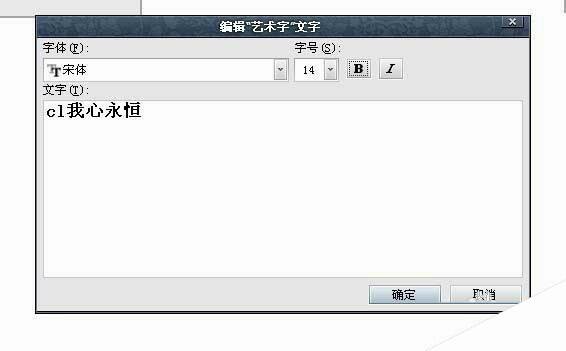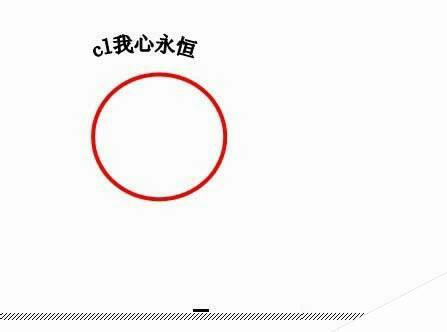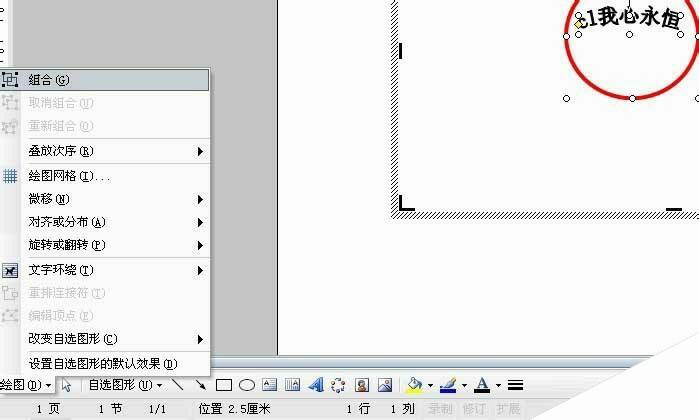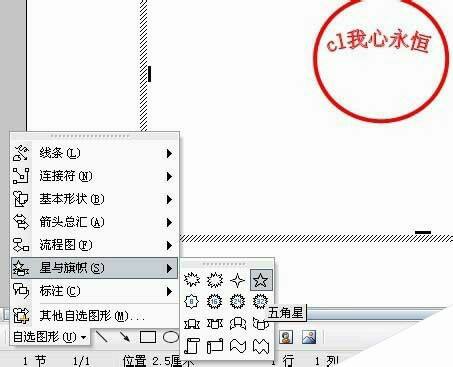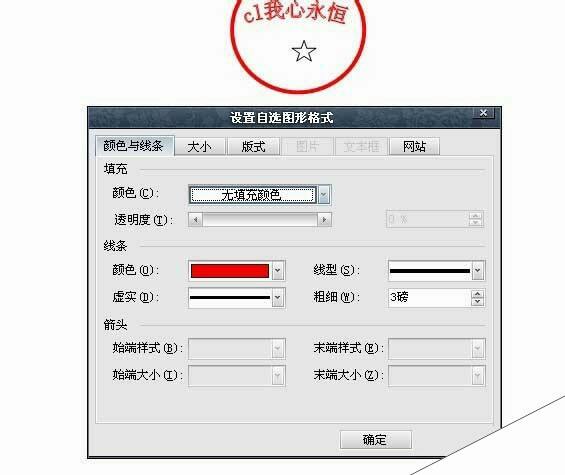在Word2003文档中怎么制作公章?
办公教程导读
收集整理了【在Word2003文档中怎么制作公章?】办公软件教程,小编现在分享给大家,供广大互联网技能从业者学习和参考。文章包含431字,纯文字阅读大概需要1分钟。
办公教程内容图文
2、按Shift键就可以在word文档中拖出一个圆。
3、双击步骤2拖出的圆,弹出“设置自选图形格式”对话框,然后按照下图设置,点鼠标右键把“叠放次序”设置为“置于底层”。
4、点“插入”菜单,选“图片”中的“艺术字”,选择艺术字,输入如:cl我心永恒。然后把文字拖入合适的位置。
5、选中文字和艺术字,然后在“自选图形”选 “组合”。
6、在“自选图形—星与旗帜”里,点击“五角星”按钮,按住Shift键,就可以拖动出一个正五角星,然后双击五角星,按照下图设置。
7、按Shift键单击选中三个对象,单击“绘图—对齐和分布”,分别选中“水平居中对齐”和“垂直居中对齐”,适当调整横排文本的位置,然后右击选中所有对象,选中“组合”命令,就得到了制造的公章。
以上就是在Word2003文档中怎么制作公章方法介绍,操作很简单的,大家学会了吗?希望这篇文章能对大家有所帮助!
办公教程总结
以上是为您收集整理的【在Word2003文档中怎么制作公章?】办公软件教程的全部内容,希望文章能够帮你了解办公软件教程在Word2003文档中怎么制作公章?。
如果觉得办公软件教程内容还不错,欢迎将网站推荐给好友。